구글 타임라인 모바일로 확인하는 방법
구글 타임라인을 이용해서 내가 이동한 기록을 확인할 수 있다. 이것을 활용하여 평소 내가 어떤 곳을 얼마나 자주 이동하고 있는지를 되돌아볼 수도 있고, 다른 사람의 이동 기록도 확인을 할 수 있다. 이 기능을 이용해서 나쁜 짓을 하는 것을 잡아냈다는 이야기도 볼 수 있기도 했다.
구글 타임라인 모바일로 확인하는 법
PC에서 확인하는 방법은 지난 글에서 확인할 수 있다. 구글 타임라인은 평소 사용하는 안드로이드 핸드폰에 처음 기본으로 생성하는 계정으로 기록이 되고 있기 때문에, 해당 계정으로 접속해서 확인하면 된다. PC에서 확인하는 구글 타임라인 링크는 아래 링크를 참조
모바일에서 확인을 하는 방법은 조금 더 편리한 편이다. 전체적인 인터페이스 또한 모바일에서 사용이 조금 더 편리하게 되어있다. PC에서는 없는 기능도 모바일에 있어서, 나의 이동 기록을 살펴보기에는 PC버전보다는 모바일을 더 추천한다.
모바일로 보기 위해서는 아래 순서대로 앱을 실행시키고, 메뉴에 들어가면 된다.
1. "구글 지도" 앱 실행 (보통은 '지도'라는 이름으로 되어 있다. 앞에 구글이라고 써 있지 않음
2. 우측 상단의 내 구글 계정 이미지 아이콘을 클릭해서 메뉴 팝업
3. 팝업되는 메뉴에서 '내 타임라인'이라는 메뉴 클릭
4. 자연스럽게 뜨는 타임라인을 확인 (PC와는 다르게 확인하는 날짜가 기본 값)
▼ 아래 캡쳐화면에서 위 과정을 통해서 들어가는 순서를 확인할 수 있다.
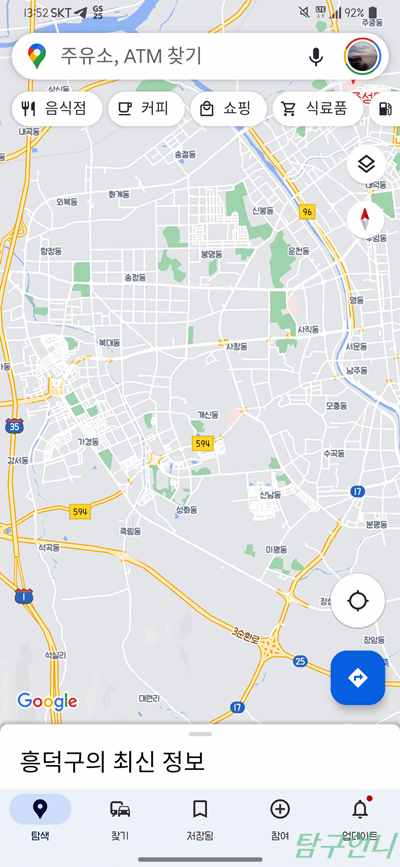
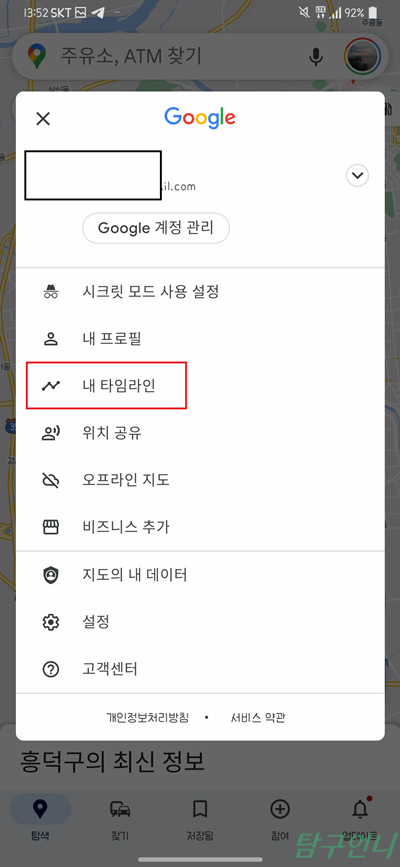

PC에서 보는 것과는 다르게, 상단에 메뉴바가 하나 보인다. "일 여행 통계 장소 도시 세계"의 메뉴가 보이는데, 각각의 메뉴를 들어가면 아래와 같이 묶어서 보여주는 페이지라 고 보면 된다.
일 - 날짜별 타임라인 (기본값), 날짜별로 이동한 경로와 방문한 장소를 표시해서 보여준다.
여행 - 직장이나 학교로 이동하는 반복적인 이동이 아닌 경우 여행으로 자동 분류하여 그런 이동을 한 날짜를 묶어서 '여행'이라고 처리를 해 준다.
통계 - 월별로 얼마나 걸었고, 운전은 얼마나, 대중교통으로는 어떻게 이동했는지와 방문지 종류별로 묶어서 몇 개의 장소를 갔는지를 보여준다.
장소 - 방문 장소의 종류별로 따로 묶어서 보여주는 기능이다. 음식점, 호텔, 명소, 쇼핑, 문화, 스포츠 등으로 세분화 되어있다.
도시 - 방문한 도시들을 묶어서 보여주는 기능이다. 한국인이기 때문에 한국 도시만 묶여 있다.
세계 - 살고 있는 나라 외의 방문한 장소를 묶어서 보여주는 것이다.
* 이 곳에서 보여지는 대표사진은 일부 내가 찍은 것으로 나오는 경우도 있지만, 구글 지도에 올라온 대표이미지를 사용하는게 대부분이다.
▼ 각 세부 메뉴별로 보여지는 모습, 아래는 여행/통계/장소로 분류되어 보여지는 메뉴들이다.
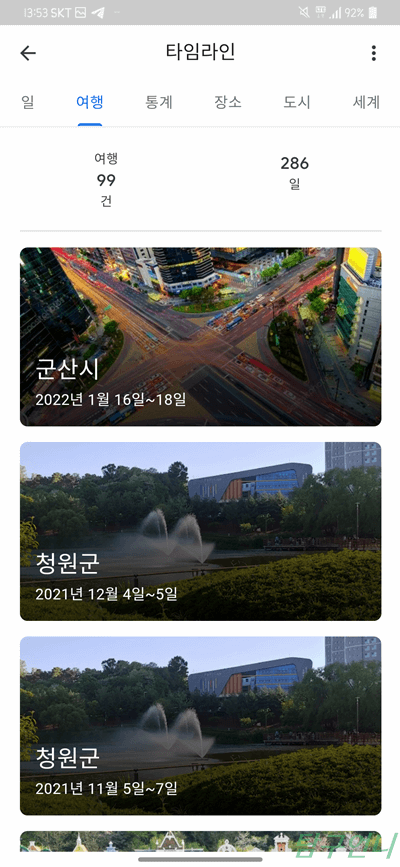
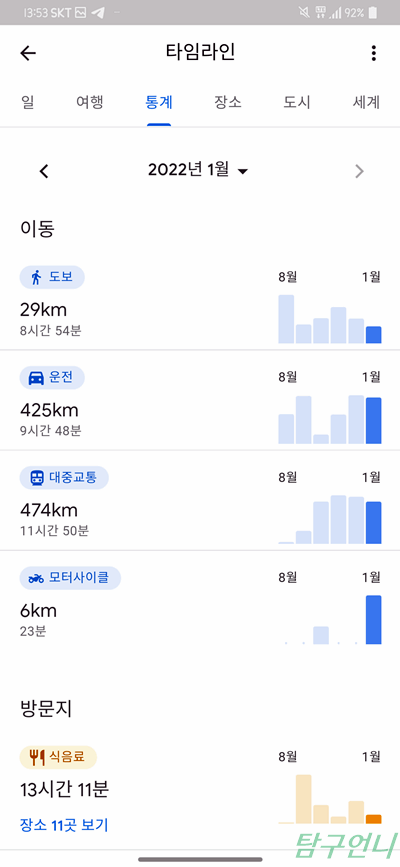
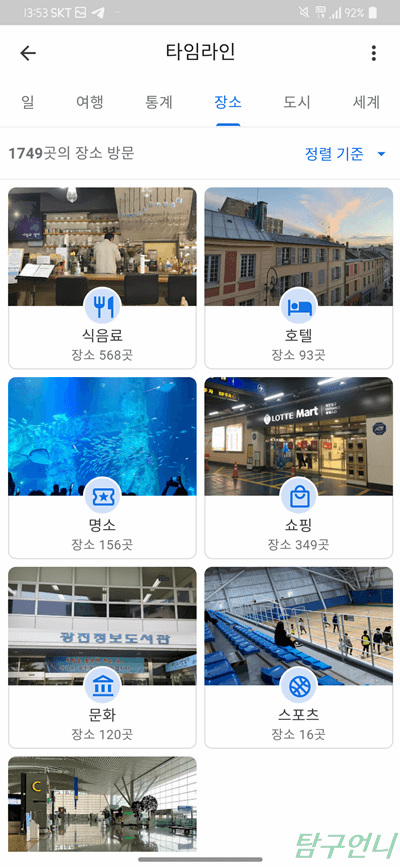
▼ 아래는 도시와 세계로 구분되어 있다. 타임라인은 GPS 정보만 가지고 분석을 하는 것이어서, 그냥 지나가다가 조금 오래 정차를 하는 경우만 있어도 해당 장소를 방문한 것으로 표시하기도 한다. (이 타임라인을 캡쳐하기 전날 공주시는 방문한 적이 없었으나, 정차했던 휴게소가 공주시 주소여서 이런 표시가...)
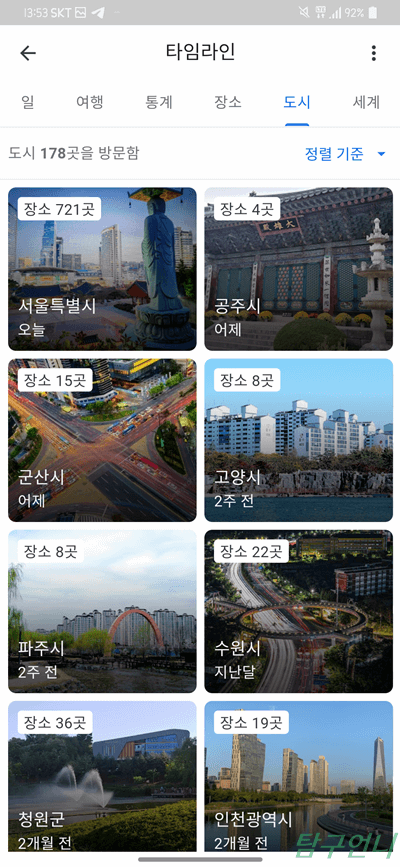
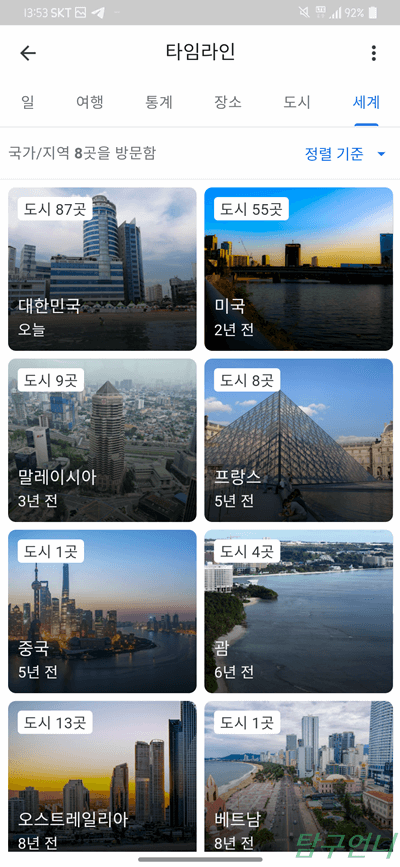
구글 타임라인 끄기
이렇게 강력한 기능을 가진 타임라인이기는 하지만, 내 정보가 털리는 것에 대한 두려움. 구글이 내 모든 것을 지켜보는 듯한 걱정이 있으면 이 기능을 끄면 된다.
끄는 방법은 아래 순서대로 메뉴 이동하면 된다.
1. 구글 지도 실행
2. 내 계정 아이콘 누른 후 타임라인으로 진입
3. 우측 설정 버튼을 누르고 '설정 및 개인정보 보호' 메뉴 진입
4. 개인 콘텐츠 메뉴에서 '위치 기록 켜짐' 메뉴로 진입
5. 위치기록 (일시중지)를 꺼주면 됨
구글 타임라인 기록 삭제
단순히 추가로 계속 위치정보 수집되는 것만 중지하는 것이 아니라, 기존에 있는 데이터까지 모두 삭제하고 싶으면 위에서 타임라인 끄고, 켤 수 있는 메뉴까지 이동한 후 다른 메뉴를 선택하면 된다.
1~3. 은 상기 '끄기'와 동일
4. 개인 콘텐츠 메뉴에서 '삭제' 관련 메뉴 중 원하는 것을 선택
- 모든 위치 기록 삭제 : 내 계정에 연결된 모든 위치 기록을 영구 삭제
- 지정된 기간의 위치 기록 삭제 : 특정 일정 범위의 위치 기록을 영구 삭제
- 위치 기록 자동 삭제 : 3개월, 18개월, 36개월로 지정하여 해당 기간만 위치 기록을 보관하고 기간이 지나면 자동 삭제
이렇게 해서 구글 타임라인 관련된 사용법 정리를 마친다. 매우 강력하고 편리한 기능이기는 하지만, 내 정보를 이렇게까지 갖고 있는 구글이 이 정보를 마음대로 써 먹지는 않을까 싶은 걱정이 들기도 한다. 계정이 털리기라도 하면 내가 자주 방문한 장소만 가지고 집과 직장은 물론 부모님댁 위치 정도 알아내는 것은 식은 죽 먹기나 다름 없기 때문이다. 그러니, 이런 일을 당하지 않기 위해 구글 계정 보안은 철저히 지킬 필요가 있다.
구글 타임라인이 만들어주는 나의 여행기록
구글 타임라인이란 스마트폰의 GPS 정보를 이용하여 내가 이동한 경로를 자동으로 기록해주는 서비스이다. 안드로이드의 경우 스마트폰 초기 설정에서 위치정보 사용에 동의를 하면 기본으로
gracenmose.tistory.com
'M > 각종 팁 Story' 카테고리의 다른 글
| 미리캔버스 유료화 요금에 대해 알아보자 (28) | 2022.04.25 |
|---|---|
| 고수의 향기가 느껴지는 블로그 쉽게 모니터링 하는 방법 (16) | 2022.02.16 |
| 실시간 한강 라이브 보며 물멍 & 도시멍 (32) | 2022.02.07 |
| 구글 타임라인이 만들어주는 나의 여행기록 (32) | 2022.01.18 |
| 사진 배경 지우기 어플 - remove.bg로 투명 배경화면을 쉽고 간편하게 만들기 (32) | 2021.06.28 |
| 동영상 gif로 변환하는 방법과 10메가 넘는 gif 파일 첨부하는 방법 (105) | 2021.06.24 |
| 윈도우 화면 분할 사용하는 법 2가지 (80) | 2021.06.23 |




댓글